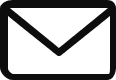很多新手創作者、講師想要開線上課程,光是在選擇「螢幕錄影軟體」,就有點卡關,網路爬文介紹百百種,讓人看了眼花撩亂,到底該選擇哪種比較好?
今天,我們不講太多,只推薦 3 種,經實測下來,相對簡單、好上手的螢幕錄影軟體,希望能幫大家節省一些研究的時間跟精力!
內容目錄
什麼樣的線上課程,適合用螢幕錄影軟體?
如果你的線上課程,有很多操作示範教學,需要讓學生看清楚完整電腦畫面,並跟隨你的步驟,逐一進行操作。比如說,教會學生使用某種繪畫軟體、架站工具,或是介紹某些網站功能,甚至有些重要概念或理論,需要伴隨著滑鼠繪圖、註記,就非常適合使用螢幕錄影方式,來進行課程講解。
當然,這件事也沒有絕對。我們也有看到很多老師,初期希望快速產出一門課程,或是不太想要露臉,只想要現聲,也會全程使用螢幕錄影軟體來進行錄製。
這裡需要提醒大家的是,線上課程如果能看到老師的臉,會比較有真實互動感,建議還是能夠在課程中適時穿插你的真人影像,即使是在螢幕右下角,出現一個小臉,運用子母畫面,也是 OK 的。
如果你堅決不想露臉,那你的螢幕操作流程、簡報畫面,可能要製作得比較精美,甚至在聲音表達,需要放多一點情緒,不然學生可能聽聽,就會開始不自覺神遊、放空。
Windows 螢幕錄製軟體推薦:oCam
軟體性質:免費,沒有錄製時間限制,可升級付費(39 元美金)去除廣告。
介面語言:支援繁體中文
系統需求:Windows
官網下載:下載位置
oCam 是一款簡單好用的免費錄影軟體,它沒有太多花俏功能,從功能介面上來說,簡單直覺好上手。可以螢幕錄影、截圖、錄音。
軟體本身輸出不會有浮水印,另外還能客製自己專屬浮水印,錄製線上教學影片,擔心被他人盜用時,使用此功能就不需要再另外後製影片,非常方便。

▼ 唯一比較擾民的地方,就是廣告出現得非常暴力,但,這就是當免費仔的宿命。▼

▼ 幫大家找了一支 oCam 非常完整的教學影片,可以參考看看 ▼
Mac 螢幕錄製軟體推薦:QuickTime Player
軟體性質:免費
介面語言:支援繁體中文
系統需求:Mac 內建
如果說 oCam 是 Windows 使用者專屬,那 QuickTime Player 毫無疑問就是 Mac 使用者專屬了。
QuickTime Player 是 Mac 內建的影片錄製及剪輯工具,功能強大,官網上也有完整的教學文件。使用 Apple 的好處就是,iOS 系列的都可以整合,所以如果有需要錄製 iPhone、iPad 等畫面教學,都可以直接連結投放錄影,相當好用。
▼ 同樣幫大家找了兩支 QuickTime Player 螢幕側錄教學影片,可以參考看看 ▼
▼ 如果你用 QuickTime Player 螢幕錄影沒有聲音,可以參考以下兩支影片教學 ▼
大家都可以用的 loom
軟體性質:免費螢幕錄製,可錄製最多 25 部影片,每支影片最多 5 分鐘,可付費(8 美金)升級無限版本
介面語言:英文
系統需求:跨系統,Chrome 擴充功能,另有桌機軟體版本
官網下載:下載位置
跟其他軟體最大的不同就是,loom 在錄影的當下,就同步在轉檔,當錄製一結束,影片也上傳完畢,且可以直接進行剪輯,並有獨立網址可立刻分享,非常方便!
軟體內另外有一個小巧思,是講者的頭像模式,有 3 種大小的頭像可隨時切換,視需要的畫面距離調整,也可以自由移動頭像的位置,不會擋到簡報內容,操作上真的超級好用。

▼ loom 的螢幕錄影教學影片在這 ▼
如果想要使用更進階、專業的錄影軟體,錄製比較長的教學片段,我們其實也很推薦使用 OBS。
OBS 整體功能強大,甚至非常適合直播錄影,但操作相對複雜,大家可能需要花點研究,才能夠上手。
線上課程錄製:螢幕錄影 5 個需要注意的事項
最後,有幾個小地方,無論你是用什麼軟體,錄製線上教學影片,可能都需要稍微注意一下:
- 很多錄製軟體,都可以自動設定畫面大小跟比例,畫面長寬比例上,建議設定 16:9 滿版,這樣子不管上傳是上傳到 YouTube,還是線上開課平台,都比較不會有問題。
- 通常要螢幕錄影,代表電腦畫面相對重要,所以最好能提供清晰的畫面,輸出解析度建議設定 1080 P (全高清,1920*1080 畫素),不然至少也要 720 P (高清,1280*720 畫素)以上。
- 很多免費螢幕錄製軟體,畫面上會自動出現該品牌「浮水印」,或是具有「不得商用」的授權限制,由於線上課程錄製與販售,是商業用途,這部分請大家需要特別留意。
- 檔案儲存格式,請以市面常見的 MP4、MOV 檔為主。
- 線上課程通常都是分為多個單元,因學員的專注力很有限,2 -10 分鐘還是一個比較適當的長度,如果你真的講到欲罷不能,建議每個單元不要錄製超過 15 分鐘!
|你可能也會感興趣的內容|
→ 新手推薦指南:線上教學設備該怎麼選?其實沒你想像中那麼難!